共有経路の変更
共有経路の管理者用メモや経路情報を変更します。
管理者用メモに、作業履歴やメモを記載します。
管理者用メモは、システム管理画面だけに表示されます。ユーザー画面には表示されません。
操作手順:
-
ヘッダーの歯車の形をした管理者メニューアイコンをクリックします。
歯車の形をしたアイコンは、管理権限を持つユーザーの画面にのみ表示されます。 -
[システム設定]をクリックします。
-
「各アプリケーションの管理」タブを選択します。
-
[ワークフロー]をクリックします。
-
[経路一覧]をクリックします。
-
「経路一覧」画面で、「共有経路」タブを選択し、管理者用メモを変更する共有経路の経路名をクリックします。
-
「経路の詳細」画面で、「管理者用メモ」の[変更する]をクリックします。
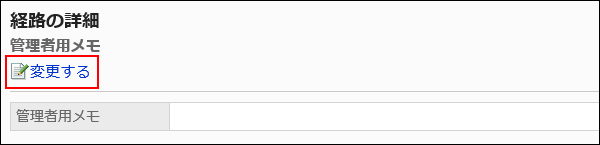
-
「管理者メモの変更」画面で、作業履歴やメモを入力します。
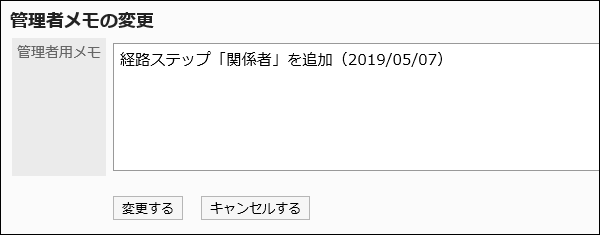
-
設定内容を確認し、[変更する]をクリックします。
共有経路の経路情報を変更します。
操作手順:
-
ヘッダーの歯車の形をした管理者メニューアイコンをクリックします。
歯車の形をしたアイコンは、管理権限を持つユーザーの画面にのみ表示されます。 -
[システム設定]をクリックします。
-
「各アプリケーションの管理」タブを選択します。
-
[ワークフロー]をクリックします。
-
[経路一覧]をクリックします。
-
「経路の一覧」画面で、「共有経路」タブを選択し、経路情報を変更する共有経路の経路名をクリックします。
-
「経路の詳細」画面で、「経路情報」の[変更する]をクリックします。
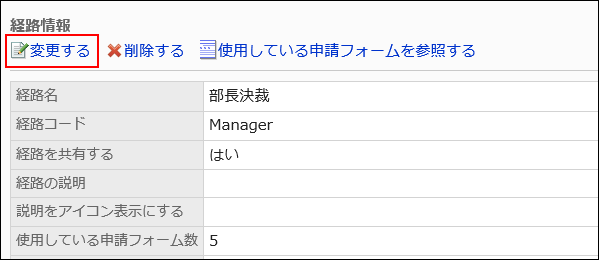
-
「共有経路の変更」画面で、必要な項目を設定します。
詳細は、共有経路の設定項目を参照してください。 -
設定内容を確認し、[変更する]をクリックします。